Här är vad som är annorlunda om Windows 10 för Windows 7-användare

Till skillnad från Windows 8 känns Windows 10 faktiskt utformad för en dator med ett tangentbord och en mus. Windows 7-användare kommer att vara mycket mer hemma med Windows 10, men det finns fortfarande stora förändringar.
Om du är Windows 7-användare kan du bli förvånad över att se hur mycket som har ändrats efter uppgraderingen. Lyckligtvis finns det inga konstiga varma hörn att lära.
Integration av Microsoft-konto
RELATERAT: Alla funktioner som kräver ett Microsoft-konto i Windows 10
När du installerar Windows 10, är det första du kommer bli frågad om du vill logga in på ditt Windows-system med ett Microsoft-konto. Det här liknar att logga in på en Mac eller iPhone med ett Apple-konto, eller en Chromebook eller Android-enhet med ett Google-konto.
Om du loggar in med ett Microsoft-konto synkroniseras många skrivbordsinställningar (inklusive din bakgrundsbild) mellan din datorer. Du loggas automatiskt in i Microsoft-tjänster som OneDrive-klienten integrerad i Windows. Ett Microsoft-konto är obligatoriskt för att använda några av de nya funktionerna, som Windows Store.
Om du inte vill använda ett Microsoft-konto är det också bra - det finns en liten liten länk som låter dig skapa en traditionell , lokalt Windows-konto. Du kan enkelt konvertera det till ett Microsoft-konto senare, om du vill.
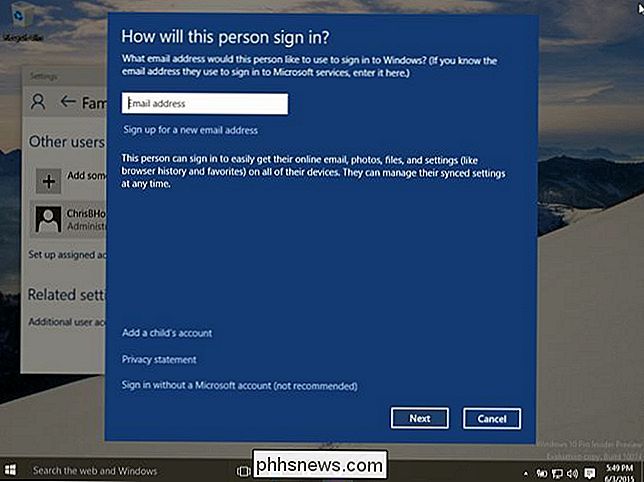
Ny Startmeny
Startmenyn ser väldigt annorlunda ut än hur den gjorde på Windows 7. De levande kakel som hittades på Windows 8s startskärm gör en återvända här. Men oroa dig inte - du kan ta bort alla levande plattor om du inte gillar dem. Högerklicka bara på dem och ta bort dem. Startmenyn ser lite annorlunda ut, men den har alla vanliga funktioner du kan förvänta dig - en lista över alla installerade applikationer samt strömalternativ för att stänga av eller starta om datorn. Flytta musen till någon kant på Start-menyn och du kommer att kunna ändra storlek på det.
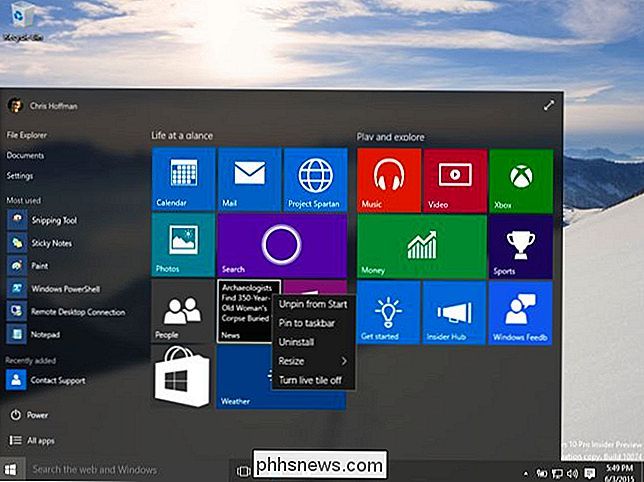
Universal Apps och Windows Store
Många av de appar som följer med Windows 10 är "universella appar" som är de efterföljare till Windows 8: s "Metro apps" eller "Store apps." Till skillnad från i Windows 8 kör dessa appar faktiskt i Windows på skrivbordet, så du kan faktiskt vara intresserad av att använda dem.
För att få fler av dessa appar, Du måste öppna Store-appen som ingår i Windows och hämta dem från Windows Store. Det finns inget sätt att "sidlösa" dessa typer av appar genom att hämta dem från Internet, även om du är fri att undvika dem helt och installera traditionella Windows-skrivbordsapplikationer från webben. Du kan också mixa och matcha traditionella Windows-skrivbordsapplikationer och nya appar från butiken. De kommer alla att köras i Windows på skrivbordet.
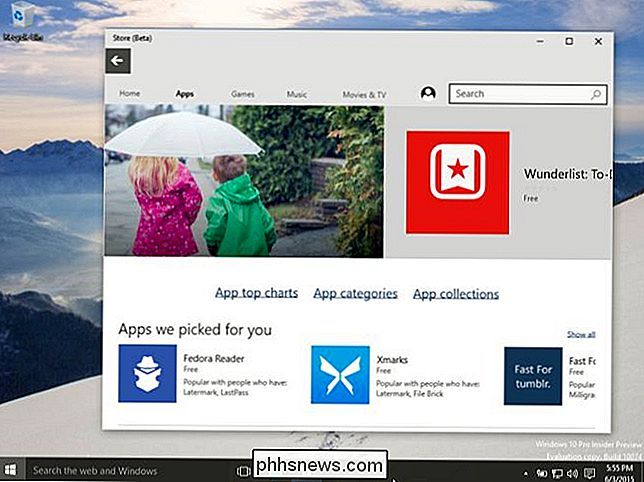
Inställningar App vs Kontrollpanel
RELATERAD: Allt du behöver veta om "Återställ den här datorn" i Windows 8 och 10
Alternativet Inställningar på Start-menyn tar du dig direkt till appen nya inställningar, som utvecklats från datorns inställningsapp på Windows 8. Det här är utformat för att vara ett användarvänligt sätt att konfigurera datorn.
Men det gör det fortfarande inte t innehåller varje inställning Den gamla Windows-kontrollpanelen ingår fortfarande. Vissa äldre inställningar är bara tillgängliga i Kontrollpanelen, medan vissa nya inställningar kanske bara är tillgängliga i inställningsappen. För att snabbt komma åt kontrollpanelen och andra avancerade alternativ kan du högerklicka på Start-knappen eller trycka på Windows-tangent + X. Den här menyn är en användbar övertagning från Windows 8.
Alternativen Uppdatera och Återställ gör också språnget från Windows 8 till 10. Det här gör att du snabbt kan få datorn tillbaka till ett liknande nytt tillstånd utan att behöva installera om Windows.
Du kommer inte att kunna avaktivera automatiska Windows-uppdateringar på Windows 10 Home-system. Du behöver Windows 10 Professional för att skjuta upp uppdateringar.
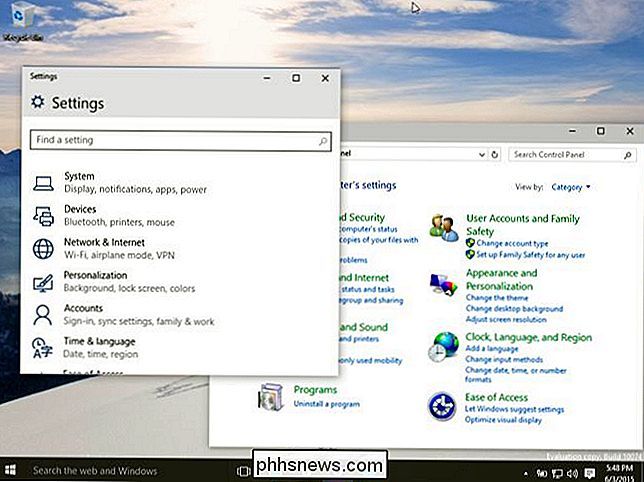
Cortana och uppgift Visa på aktivitetsfältet
Windows-aktivitetsfältet har ändrats lite. I Windows 8 tog Microsoft bort startknappen från aktivitetsfältet och du såg bara ikoner för dina program här. I Windows 10 är Start-knappen inte bara tillbaka - det finns ett fält "Sök på webben och Windows" som startar Microsofts Cortana-assistent och en uppgiftsvisningsknapp som ger en översikt över alla dina öppna fönster och virtuella skrivbordsfunktioner.
Båda dessa funktioner är aktiverade som standard. Om du vill inaktivera dem kan du bara högerklicka på aktivitetsfältet och välja att dölja alternativen Sök och uppgift.
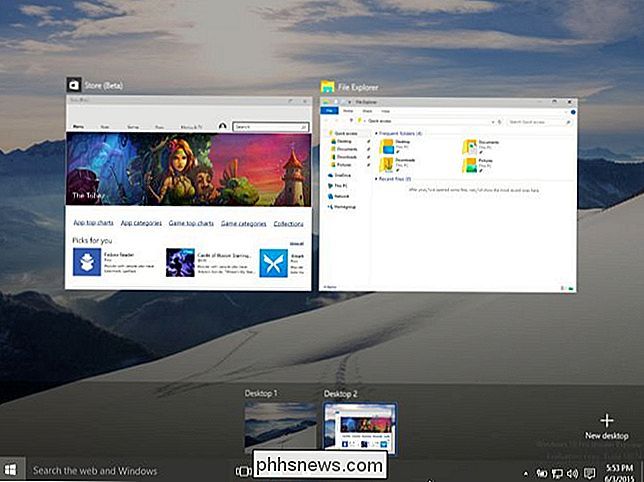
Edge Ersätter Internet Explorer
Internet Explorer är inte längre standardwebbläsaren, även om den fortfarande är tillgänglig för företag som fortfarande behöver tillgång till sin äldre återgivningsmotor. I sin plats är en modern webbläsare med namnet Edge. Microsofts Edge-webbläsare ska vara mer standardkompatibel och fungera bättre. Det stöder inte längre ActiveX-kontroller, så alla gamla Internet Explorer-verktygsfält och plug-ins för webbläsare fungerar inte längre. Om du har använt Internet Explorer så är det den webbläsare du ska använda istället. Om du använder Chrome eller Firefox kan du installera det och fortsätta bläddra normalt.
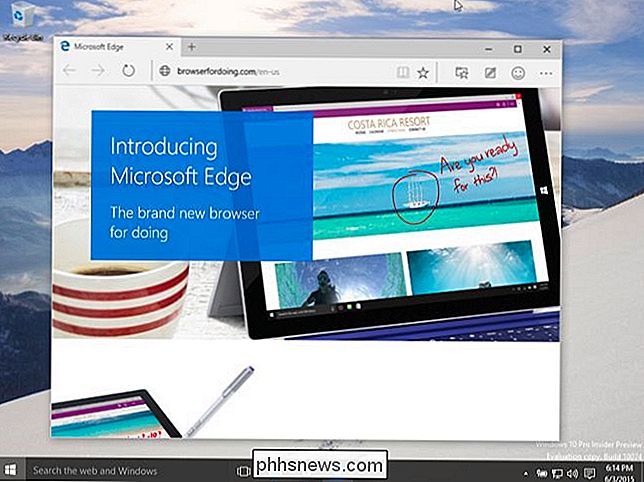
Skrivbords- och säkerhetsförbättringar
Många andra skrivbordsförbättringar från Windows 8 finns fortfarande här, men du har inte sett dem om du " Jag har använt Windows 7. Uppgiftshanteraren fick en uppgradering, så det är lättare att se vad som använder dina systemresurser och till och med hantera startprogram utan program från tredje part. Windows Explorer blev omdirigerad File Explorer och har nu ett band - även om du inte gillar bandet, erbjuder File Explorer många användbara funktioner. Exempelvis är dialogrutan för filkopiering och -rörelse mycket bättre och Windows kan montera ISO-skivavbildningsfiler utan program från tredje part.
Det finns också många säkerhetsförbättringar från Windows 8. Windows 10 innehåller Windows Defender som standard - Windows Defender är bara en byt version av Microsoft Security Essentials, så alla Windows-system har en basnivå för antivirusskydd. SmartScreen är ett rykte system som försöker blockera skadliga och okända filhämtningar från att skada din dator.
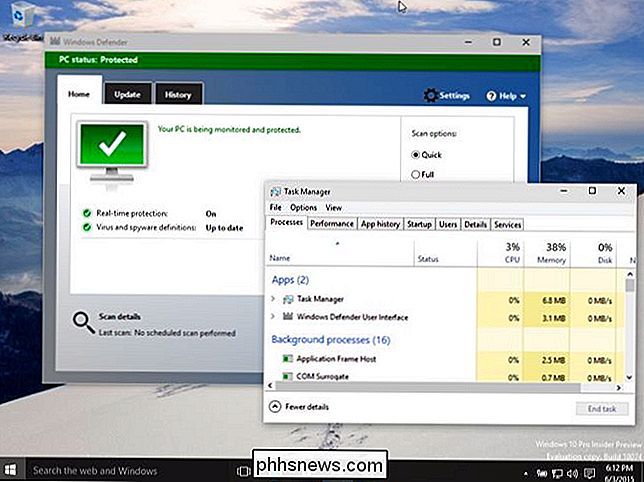
Dessa är långt ifrån de enda förbättringar som finns i Windows 10. Till exempel hittar du ett anmälningscenter och nyutvecklad kraft, nätverk, och ljudikoner i systemfältet. Windows 10 innehåller spel-DVR-funktion för inspelning och streaming av PC-spel. Microsoft har gjort många lågnivå tweaks som gör att Windows använder mindre diskutrymme, startar snabbare och bättre skyddas mot attacker.
Trots alla förändringar är Windows 10 mycket lättare att ta tag i än Windows 8 var. Det bygger på det bekanta skrivbordsgränssnittet, komplett med en startmeny och skrivbordsfönster. Windows 10 har ett "Tablet-läge", men du måste aktivera det manuellt - eller aktivera det automatiskt när du använder tabletthårdvara. Du tvingas inte till tablettläge på typiska datorer.

Så här lägger du in inbyggda och anpassade avancerade egenskaper i ett orddokument
Nyligen visade vi dig hur du ställer in avancerade eller inbyggda egenskaper och skapa anpassade egenskaper i ett Word dokumentera. Dessa egenskaper kan infogas i dina dokument med fält. Det här är användbart om du har vanliga ord, fraser eller värden du ofta använder i dina dokument. Om de vanliga ord, fraser och värden du använder ofta ändras mellan de första och sista formulären i ditt dokument med hjälp av en byggd -in eller egen fastighet är till hjälp.

Så här tömmer du skräp för bara ett konto på Apple Mail för OS X
Om du använder Apple Mail på OS X vet du att när du tömmer soporna, rensar det normalt alla raderade meddelanden för alla dina konton. Om du bara vill rensa bort raderade meddelanden från ett konto finns det ett annat sätt. Tömning av papperskorgen med Apple Mail uppnås genom att högerklicka på papperskorgen i Mail och sedan välja "Radera borttagna objekt" från resulterande kontextmeny.



